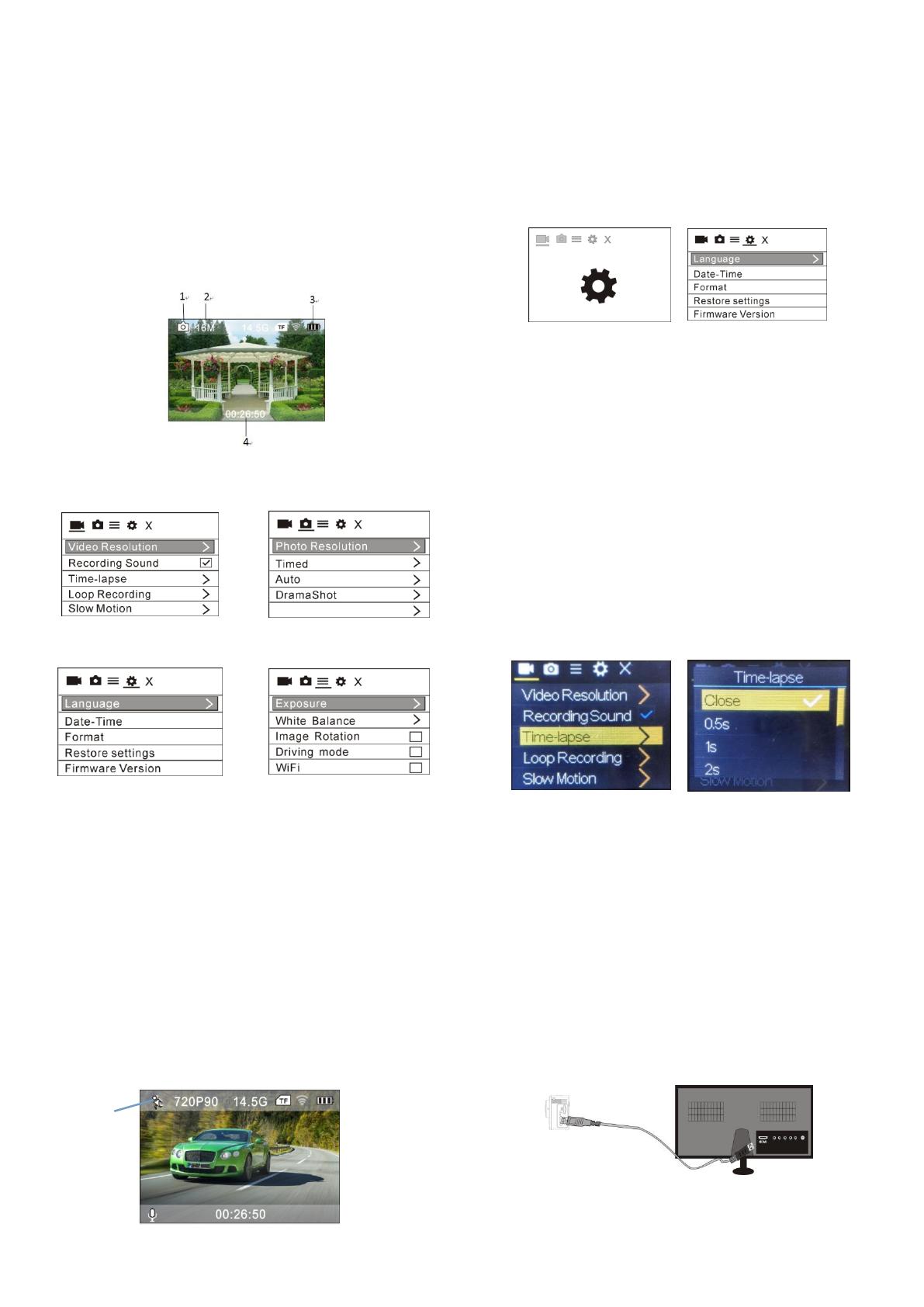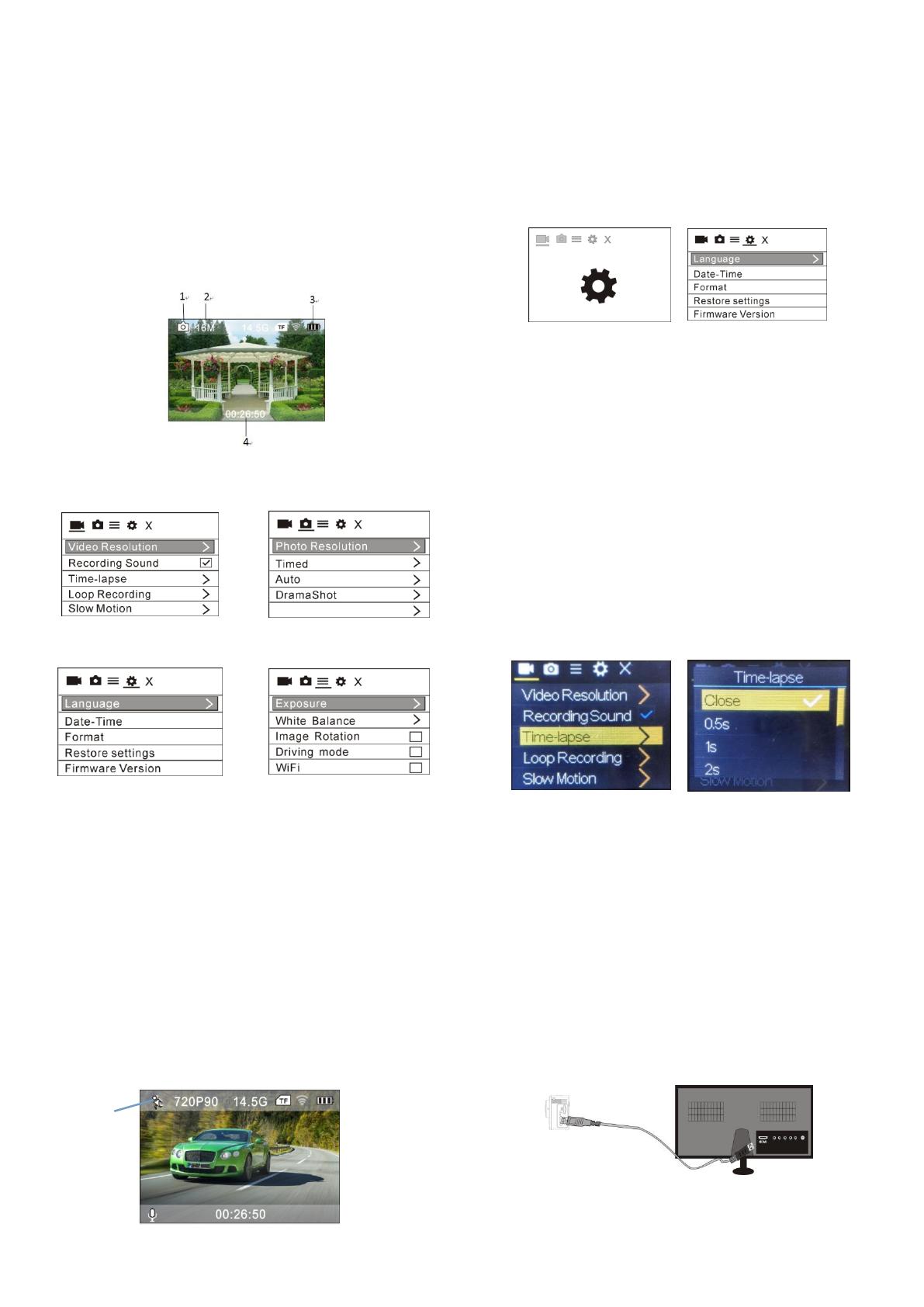
4. Batteriikon, som indikerar aktuell elspänning (med max 29
minuters videoinspelning och sedan stopp. Måste startas manuellt
på kameran igen.)
7. Fotograferingsläge
Efter att strömmen slagits på, tryck på strömknappen två gånger för att
komma in läget fotografering och i tillståndet förhandsgranskning,
tryck på slutarknappen för att ta ett foto:
1. Lägesikonen anger aktuellt läge för fotografering;
2. Videons storlek och 2M/5M/8M/12M/16MP är tillval;
3. Ikonen för nivån på batteriströmmen.
4. Inspelningstid
8. Driftmenyn
Det finns en annan meny i varje arbetsläge som visas i följande figurer:
Menyn för fotograferingsläge
Meny för inställningsläge
Drift: Tryck på strömknappen och menyn detta läge visas på
LCD-skärmen. Vid denna tidpunkt, tryck på strömknappen för att flytta
markören åt vänster eller åt höger och välj på menyn. Tryck sedan på
WiFi-knappen för att flytta markören uppåt eller nedåt och välj i menyn
på ett cirkulerande sätt. Tryck på OK-knappen för att bekräfta och tryck
på menyknappen för att gå tillbaka eller lämna menyläget.
Beskrivning av funktionen ”Ultrarapid”
Ultrarapid avser inspelning med normala bilder per sekund och vid
långsammare spelning för bilder per sekund. Till exempel, för att spela
in en video med 60 bilder per sekund, och sedan spela upp videoklippet
med 30 bilder per sekund, kommer du att se det i ultrarapid.
Användning: i menyn, välj ”Ultrarapid” och tryck på OK för att ta dig
in i undermenyn. Flytta sedan markören till On, tryck sedan på OK för
att bekräfta. Du kommer att se följande display:
Tryck på slutaren för att starta inspelningen, och tryck på slutaren igen
för att stoppa; Spela upp videon i ultrarapid hastighet:
Tryck på strömknappen för att växla till uppspelningsläge; välj Video
Tryck på OK för att spela upp videon i ultrarapid hastighet, såsom visas
i den högra bilden.
9. Hur man byter språk?
Tryck på “Ström”-knappen, och sedan på “OK”-knappen för att ta dig
in i menyn för inställningsläge. Tryck sedan på “WIFI”knappen och
välj sedan “Språk”, klicka på “ok
10. Beskrivning av funktionen “Fotografering i tidsintervaller”
Funktionen tidsförlopp används främst för att filma stadsbilder, natur,
astronomiska fenomen, och den biologiska evolutionen. Denna
funktion gör att enheten kan ta ett foto automatiskt enligt det
förinställda tidsintervallet, för attt sedan skapa en video genom att
samla in, analysera behandlingen av dessa bilder som är tagna;
uppspelningshastigheten i videon är justerbar genom att ändra
intervallet av bilderna (foton), och därmed skapa en speciell
videoeffekt.
Drift:
I menyn, välj “tidsförlopp” och tryck sedan på OK för att ange
undermeny, flyttas sedan markören för att välja fotografering i
tidsintervaller 0.5S/1S/2S/5S/10S/30S/60S, och tryck sedan på OK för
att bekräfta.
Du kommer att se följande display:
Tryck på slutaren för att starta inspelningen med fotografering i
tidsintervaller, och tryck på slutaren igen för att stoppa;
Spela upp den inspelad videon: Tryck på strömbrytaren för att växla till
uppspelningsläge; välj video
Tryck på OK för att spela upp videon med en effekt i fotografering i
tidsintervaller.
OBS! Endast inspelningsläge kan användas med funktionen
fotografering i tidsintervaller.
11. Anslut enheten till HDTV:
Anslut videokameran till en HDTV med en HD-kabel såsom visas i
följande figur. Signaler som visas i kameran matas automatiskt in i
HDTV, och du kan bläddra igenom HD-videor och foton som är
inspelade eller tagna i HDTV.
Anslutningsdiagram